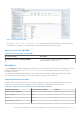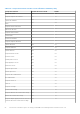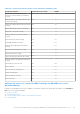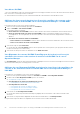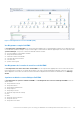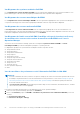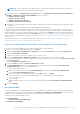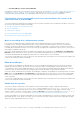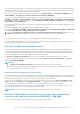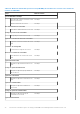Users Guide
Table Of Contents
- Dell EMC OpenManage Integration version 7.1.1 pour Microsoft System Center pour Operations Manager (SCOM) Guide de l’utilisateur
- Introduction de Dell EMC OpenManage Integration et de Dell EMC Server Management Pack Suite version 7.1.1 pour Microsoft System Center Operations Manager
- Dell EMC OMIMSSC
- Vue d'ensemble d'OMIMSSC
- Composants OMIMSSC
- Utilisation du portail d'administration Dell EMC OMIMSSC
- Profils
- Découverte des périphériques Dell EMC et synchronisation avec Operations Manager
- Découverte de périphériques Dell EMC dans OMIMSSC
- Synchronisation des périphériques Dell EMC avec l'instance Operations Manager inscrite
- Résolution des erreurs de synchronisation
- Ajout de Proxy MS à DellProxyMSGroup et synchronisation de Dell Proxy MS avec OMIMSSC
- Suppression de périphériques Dell EMC dans OMIMSSC
- Affichage des informations dans Dell EMC OMIMSSC
- Tableau de bord de gestion de fonctions Dell EMC
- Fonctions de surveillance prises en charge par Dell EMC Server Management Pack Suite version 7.1.1
- Fonction de surveillance des serveurs et des stations de travail en rack Dell EMC
- Comparaison de l'édition évolutive et de l'édition détaillée de la fonction de surveillance des serveurs et des stations de travail en rack Dell EMC
- Découverte et classement des serveurs Dell EMC PowerEdge à l’aide de DSMPS version 7.1.1 pour Operations Manager
- Découverte des serveurs Dell EMC PowerEdge à l'aide de Dell EMC OMIMSSC Operations Manager
- Découverte de serveurs Dell EMC PowerEdge dans Operations Manager
- Découvertes par la fonction de surveillance des serveurs et des stations de travail en rack Dell EMC à l’aide de DSMPS version 7.1.1 pour Microsoft System Center Operations Manager
- Surveillance des serveurs Dell EMC PowerEdge dans Operations Manager
- Composants matériels surveillés
- Dell EMC Server Management Pack 7.1.1 - Options d’affichage des serveurs et des stations de travail en rack Dell EMC sur la console Operations Manager
- Vues Alertes Dell EMC
- Affichage des alertes pour la fonction de surveillance des serveurs et des racks Dell EMC sur la console Operations Manager
- Vues Diagramme des serveurs Dell EMC PowerEdge pour la fonction de surveillance des serveurs et des stations de travail en rack Dell EMC sur la console Operations Manager
- Vue Diagramme complet Dell EMC
- Vues Diagramme de la station de travail Dell EMC en rack
- Systèmes modulaires et monolithiques Dell EMC
- Vue Diagramme des systèmes modulaires Dell EMC
- Vue Diagramme des serveurs monolithiques Dell EMC
- Vue Diagramme des serveurs traîneaux Dell EMC
- Vue Diagramme de l'unité serveur Dell EMC PowerEdge Server par la fonction de surveillance des serveurs et des stations de travail en rack Dell EMC sur la console Operations Manager
- Hiérarchie des composants du contrôleur de stockage
- Hiérarchie des composants des interfaces réseau Dell EMC
- Activation de la corrélation
- Activation de groupe d'interfaces réseau pour l'intégrité globale de serveurs Dell
- Vues de surveillance des performances et de l'alimentation Dell EMC
- Activer les écrans d’unités de surveillance des performances et de l’alimentation
- Vues État Dell EMC
- Moniteurs d'unités Dell pour la fonction des serveurs et des stations de travail en rack Dell EMC
- Règles
- Tâches de serveur PowerEdge Dell EMC
- Résumé des tâches gérées
- Exécution de tâches à l'aide de la fonction de surveillance des serveurs et des stations de travail en rack Dell EMC
- Tâches effectuées sur le serveur Dell Windows à l'aide de la console Operations Manager
- Vérification des interfaces des nœuds
- Vérification de l’état de l’alimentation
- Effacement des journaux ESM
- Mise hors tension forcée
- Obtention d'informations sur la garantie
- Lancement de Dell License Manager sur un serveur de gestion X64 bits
- Dell OpenManage Power Center
- Lancement de la console Dell Remote Access
- Lancement d'OpenManage Server Administrator
- Lancement du bureau à distance
- Cycle d’alimentation
- Mise hors tension normale
- Sous tension
- Réinitialisation de l’alimentation
- Activation de l'identification des LED sur les serveurs Dell EMC PowerEdge à l'aide de la console Operations Manager
- Désactivation de l'identification des LED sur le serveur Dell EMC PowerEdge à l'aide de la console Operations Manager
- Rapports relatifs au serveur Dell EMC PowerEdge sur la console Operations Manager
- Affichage de rapports sur le serveur Dell EMC PowerEdge sur la console Operations Manager
- Génération d’un rapport de journal des événements Windows OpenManage sur Operations Manager
- Génération d'un rapport de configuration du BIOS sur Operations Manager
- Génération de rapports sur le micrologiciel et les pilotes sur Operations Manager
- Génération d'un rapport de configuration RAID sur Operations Manager
- Fonction (sous licence) de surveillance des serveurs et des stations de travail en rack Dell EMC
- iSM-WMI utilisant Dell EMC Server Management Pack Suite version 7.1.1 Operations Manager
- Comparaison des fonctionnalités de l’édition évolutive et de l’édition détaillée (iSM-WMI)
- Découverte et classement des serveurs Dell EMC PowerEdge à l’aide de DSMPS version 7.1.1 via iSM-WMI
- Surveillance
- Composants matériels surveillés
- Affichage des options des serveurs Dell EMC PowerEdge via iSM–WMI sur la console Operations Manager
- Vues Alertes Dell EMC
- Affichage des alertes pour la fonction (sous licence) de surveillance des serveurs et des stations de travail en rack Dell EMC sur la console Operations Manager – via iSM–WMI
- Vues Diagramme des serveurs Dell EMC PowerEdge pour la fonction (sous licence) de surveillance des serveurs et des stations de travail en rack Dell EMC sur la console Operations Manager
- Affichage des vues Diagramme Dell EMC pour la fonction (sous licence) de surveillance des serveurs et des stations de travail en rack Dell EMC sur la console Operations Manager — iSM–WMI
- Vue Diagramme complet Dell EMC
- Vue Diagramme de la station de travail en rack Dell EMC
- Systèmes modulaires et monolithiques Dell EMC
- Vue Diagramme des systèmes modulaires Dell EMC
- Vue Diagramme des serveurs monolithiques Dell EMC
- Vue Diagramme des serveurs traîneaux Dell EMC
- Vue Diagramme de l'unité serveur Dell EMC PowerEdge créée par la fonction (sous licence) de surveillance des serveurs et des stations de travail en rack Dell EMC sur la console Operations Manager
- Vues de surveillance des performances et de l'alimentation Dell EMC via iSM–WMI
- Activer les moniteurs d’unité de surveillance des performances et de l’alimentation
- Vues État Dell EMC
- Fonctionnalités clés de la fonctionnalité (sous licence) de surveillance des serveurs et des stations de travail en rack Dell EMC
- Mode de verrouillage de la configuration du système
- iDRAC Group Manager
- Planification des capacités
- Détection par l'iDRAC d'un CMC/OME-M défaillant
- Informations sur la connexion au port du serveur
- Moniteurs d'unités Dell pour la fonction (sous licence) de surveillance des serveurs et des stations de travail en rack Dell EMC — iSM-WMI
- Règles
- Tâches de serveur PowerEdge Dell EMC
- Résumé des tâches gérées
- Exécution de tâches à l'aide de la fonction (sous licence) de surveillance des serveurs et des stations de travail en rack Dell EMC — iSM–WMI
- Vérification des interfaces des nœuds
- Obtention d’informations sur la garantie
- Réinitialisation matérielle d’iDRAC à distance
- L’exécution d’une réinitialisation matérielle d’iDRAC à distance
- Lancement de Dell License Manager
- Dell OpenManage Power Center
- Lancement de la console Dell Remote Access
- Lancement du bureau à distance (serveur monolithique)
- iSM-WMI utilisant Dell EMC Server Management Pack Suite version 7.1.1 Operations Manager
- Fonction de surveillance de DRAC pour Operations Manager
- Découverte et classement des contrôleurs Dell Remote Access Controller à l’aide de DSMPS 7.1.1 pour Microsoft System Center Operations Manager
- Surveillance des périphériques DRAC dans Operations Manager
- Dell EMC Server Management Pack 7.1.1 - Options d’affichage de la fonction de surveillance de DRAC sur la console Operations Manager
- Vues Alertes Dell EMC
- Affichage des alertes pour la fonction de surveillance de DRAC sur la console Operations Manager
- Diagramme Vues des contrôleurs RAC pour la fonction de surveillance DRAC sur la console Operations Manager
- Vues État Dell EMC
- Moniteurs d’unités Dell pour la fonction de surveillance de DRAC
- Règles
- Tâches de serveur PowerEdge Dell EMC
- Fonction de surveillance des serveurs et des stations de travail en rack Dell EMC
- Fonctions de surveillance prises en charge par Dell EMC OMIMSSC
- Fonction (sous licence) de surveillance des serveurs et des stations de travail en rack Dell EMC
- Accès à l'iDRAC-WS-MAN ou l'iDRAC via le système d'exploitation de l'hôte à l'aide d'OMIMSSC
- Comparaison de l'édition évolutive et de l'édition détaillée de la fonction (sous licence) de surveillance des serveurs et des stations de travail en rack Dell EMC
- Découverte et classement des serveurs Dell EMC PowerEdge via l'iDRAC-WS-MAN
- Surveillance
- Composants matériels surveillés
- Affichage des options pour les serveurs Dell EMC PowerEdge via l'iDRAC-WS-MAN sur la console Operations Manager
- Affichage des alertes pour la fonction (sous licence) de surveillance des serveurs et des racks Dell EMC sur la console Operations Manager
- Vues Diagramme du serveur Dell EMC PowerEdge pour la fonction (sous licence) de surveillance des serveurs et des stations de travail en rack Dell EMC sur la console Operations Manager
- Affichage des Vues Diagramme Dell EMC pour la fonction (sous licence) des serveurs et des stations de travail en rack Dell EMC sur la console Operations Manager
- Vues Diagramme de la station de travail Dell EMC en rack
- Systèmes modulaires et monolithiques Dell EMC
- Vue Diagramme des systèmes modulaires Dell EMC
- Vue Diagramme des serveurs monolithiques Dell EMC
- Vue Diagramme des serveurs traîneaux Dell EMC
- Vue Diagramme de l'unité serveur Dell EMC PowerEdge créée par la fonction (sous licence) des serveurs et des stations de travail en rack Dell EMC sur la console Operations Manager
- Hiérarchie des composants du contrôleur de stockage
- Vues de surveillance des performances et de l'alimentation Dell EMC via l'iDRAC–WS-MAN
- Activer les moniteurs d’unité de surveillance des performances et de l’alimentation
- Vues État Dell EMC
- Fonctions clés du serveur Dell EMC PowerEdge via l'iDRAC-WS-MAN pour la fonction (sous licence) de surveillance des serveurs et des stations de travail en rack Dell EMC
- Mode de verrouillage de la configuration du système
- iDRAC Group Manager
- Résolution automatique des événements
- Planification des capacités
- Activation du moniteur d'unités de vérification de la capacité du serveur Dell
- Détection par l'iDRAC de la défaillance d'un périphérique Dell EMC CMC/OME-M (Chassis Management Controller/OpenManage Enterprise Modular)
- Informations sur la connexion au port du serveur
- Moniteurs d'unités pour la fonction (sous licence) de surveillance des serveurs et des stations de travail en rack Dell EMC — iDRAC–WS-MAN
- Règles
- Tâches de serveur PowerEdge Dell EMC
- Résumé des tâches gérées
- Exécution de tâches à l'aide de la fonction (sous licence) de surveillance des serveurs et des stations de travail en rack Dell EMC — iDRAC – WS-MAN
- Tâches de serveur PowerEdge Dell EMC
- Vérification des interfaces des nœuds
- Obtention d’informations sur la garantie
- Lancement de Dell License Manager
- Dell OpenManage Power Center
- Lancement de Dell OpenManage Server Administrator (serveur monolithique)
- Lancement de la console Dell Remote Access
- Lancement du bureau à distance (serveur monolithique)
- Accès à l'iDRAC-WS-MAN ou l'iDRAC via le système d'exploitation de l'hôte à l'aide d'OMIMSSC
- Fonction de surveillance de châssis Dell EMC
- Découverte et classement des châssis Dell EMC à l'aide de Dell EMC OMIMSSC Operations Manager
- Surveillance
- Composants matériels surveillés
- Options de vues pour un châssis Dell EMC sur la console Operations Manager
- Vues Alertes Dell EMC
- Vues Diagramme de la fonction de surveillance des châssis Dell EMC sur la console Operations Manager
- Vues de surveillance des performances et de l'alimentation Dell EMC
- Vues État Dell EMC
- Moniteurs d'unités Dell pour la fonction de surveillance des châssis Dell EMC
- Règles
- Tâches de serveur PowerEdge Dell EMC
- Fonction de corrélation entre les serveurs modulaires et les châssis Dell EMC
- Fonction de surveillance des commutateurs réseau Dell EMC
- Importation de packs de gestion des commutateurs réseau Dell EMC pour la découverte à partir du portail d'administration d'OMIMSSC
- Découverte et classement des commutateurs réseau Dell EMC à l'aide de Dell EMC OMIMSSC Operations Manager
- Surveillance
- Options de vues pour un commutateur réseau Dell EMC sur la console Operations Manager
- Moniteurs d'unités Dell pour la fonction de surveillance des commutateurs réseau Dell EMC
- Fonction (sous licence) de surveillance des serveurs et des stations de travail en rack Dell EMC
- Annexe A — Problèmes et solutions
- Annexe B
- Création d'un compte Exécuter en tant que à authentification simple
- Association d'un compte d'identification pour surveiller un serveur Dell EMC PowerEdge à l'aide de la fonction (sous licence) de surveillance des serveurs et des stations de travail en rack Dell EMC
- Niveaux de gravité utilisés dans Dell EMC Server Management Pack Suite et OMIMSSC Operations Manager
- Tâche Associer un compte « À exécuter en tant que » – Fonction (sous licence) de surveillance des serveurs et des stations de travail en rack Dell EMC
- Annexe C - Activation des tâches de programmes externes
- Accès aux documents à partir du site de support Dell EMC
- Documentation et ressources connexes
REMARQUE : Toutes les règles de mesures de performance sont désactivées par défaut pour la fonction (sous licence) de
surveillance des serveurs et des stations de travail en rack Dell EMC.
3. Pour afficher les mesures d' utilisation de la carte système, cliquez sur Surveillance des performances et de l'alimentation
Dell EMC > Utilisation de la carte système Dell EMC pour les vues suivantes :
● Utilisation du CPU - iSM (%)
● Utilisation des E/S - iSM (%)
● Utilisation de la mémoire - iSM (%)
● Utilisation globale du système -iSM (%)
4. Sélectionnez les compteurs depuis les vues des performances individuelles, puis sélectionnez la plage horaire pour laquelle les valeurs
sont requises.
Les données collectées sont représentées sous forme graphique pour chaque système.
Un moniteur d'unités surveille le compteur de performance sur deux cycles successifs pour vérifier s'il dépasse la valeur seuil critique
configurée. Lorsque la valeur seuil critique est dépassée, le serveur change d'état et génère une alerte critique. Ce moniteur d'unités est
désactivé par défaut. Vous pouvez remplacer (activer) les valeurs seuils dans le volet Création de la console Operations Manager. Les
moniteurs d'unités sont disponibles sous les objets Serveur Dell pour la fonction de surveillance sous licence. Pour activer les moniteurs
d'unités et les valeurs seuils des moniteurs d'unités, voir la section Activation des moniteurs d'unités de surveillance des performances et
de l'alimentation.
Pour plus d'informations sur la collecte d'informations sur les performances, voir la section Affichage des règles de collecte des
performances des serveurs Dell EMC définies dans Operations Manager.
Activer les moniteurs d’unité de surveillance des performances et de l’alimentation
Pour activer les moniteurs de l'appareil pour la surveillance des performances et de l'alimentation :
1. Lancez la console Operations Manager, puis cliquez sur Création .
2. Cliquez sur Objets de pack d'administration > Moniteurs, puis recherchez Performances dans le champ « Rechercher : ».
3. Cliquez sur Serveur Dell > Performance.
4. Cliquez avec le bouton droit sur le moniteur d'unité que vous souhaitez activer.
5. Sélectionnez Remplacements > Remplacer le moniteur et sélectionnez une option en fonction de vos besoins.
Par exemple, pour remplacer les moniteurs d'unité pour tous les objets de la classe : Dell Server, sélectionnez Pour tous les objets de
la classe : Dell Server
La fenêtre Remplacer les propriétés s'affiche.
6. Sélectionnez Activé et définissez la Valeur de remplacement sur Vrai.
7. Sous Pack d'administration, sélectionnez un pack d'administration créé à partir du menu déroulant Sélectionner le pack
d'administration cible : ou créez un pack d'administration.
Pour créer un pack d'administration :
a. Cliquez avec le bouton droit de la souris sur Pack d'administration et sélectionnez Créer un pack d'administration.
L’écran Créer un pack d’administration apparaît.
b. Indiquez un nom pour le pack d’administration dans le champ Nom et cliquez sur Suivant.
Pour en savoir plus sur la création d'un pack d'administration, voir la documentation d'Operations Manager sur
technet.microsoft.com.
c. Cliquez sur Créer.
Le pack d'administration que vous avez créé est sélectionné dans le menu déroulant Sélectionner le pack d'administration
cible :.
8. Cliquez sur Appliquer.
Vues État Dell EMC
Cette vue est disponible pour visualiser l'intégrité de tous les serveurs Dell EMC PowerEdge et des stations de travail en rack Dell EMC
compatibles. Dans la console Operations Manager, cliquez sur Surveillance > Dell EMC > Vues État Dell EMC pour afficher l'état de
chaque serveur et de chaque station de travail en rack Dell EMC gérés par Operations Manager sur le réseau.
Vous pouvez afficher l’état des groupes suivants :
● Vues État Dell EMC
○ Vue État des serveurs Dell EMC (iSM)
● Vue État du serveur Dell EMC
Fonctions de surveillance prises en charge par Dell EMC Server Management Pack Suite version 7.1.1
57